Wix Video: caricare video sui Social Media
5 min
In questo articolo:
- Caricare un video su Facebook
- Caricare un video su YouTube
- Risoluzione dei problemi di caricamento
- Facebook
- YouTube
- FAQ
Sfrutta la potenza dei social media e carica i video da Wix Video direttamente sul tuo account Facebook o YouTube. È un nuovo modo per entrare in contatto con i tuoi fan, raggiungere un pubblico più ampio e indirizzare il traffico verso il tuo sito.
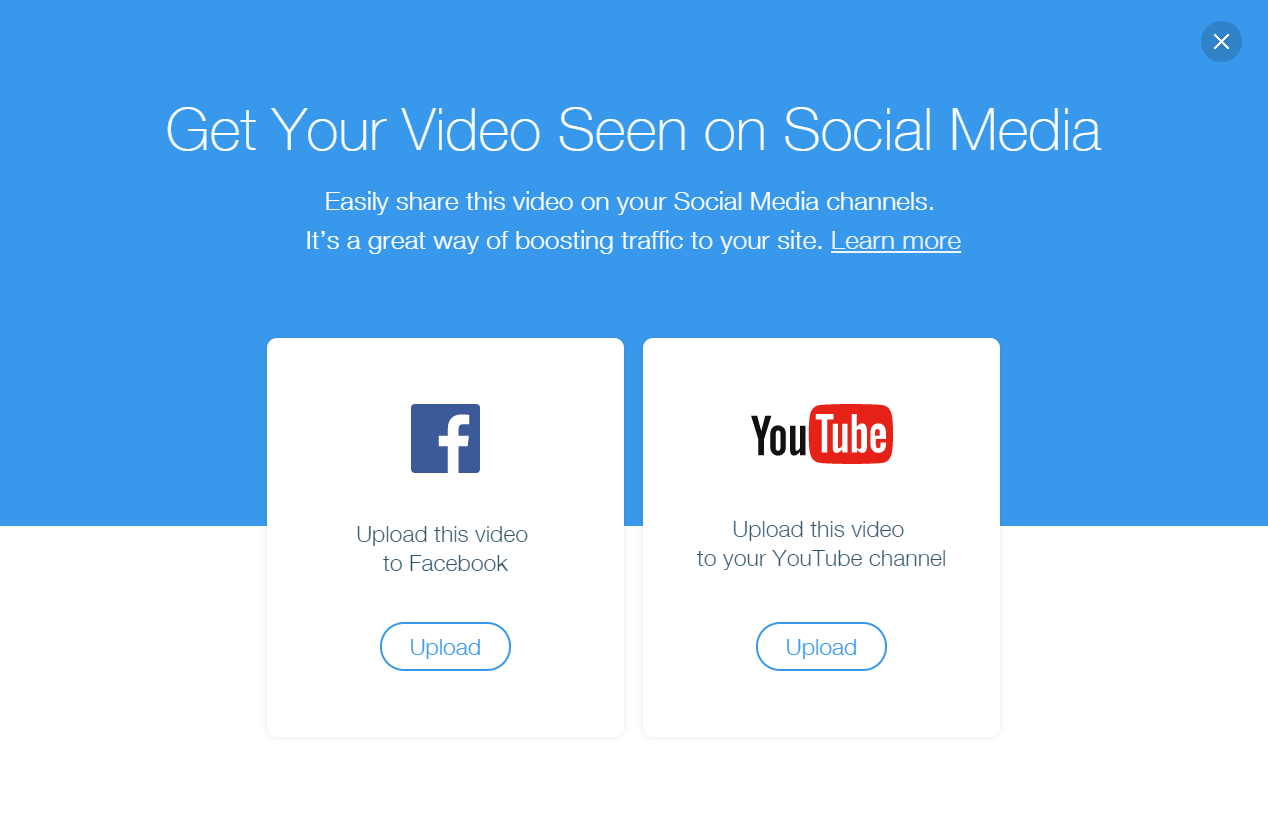
Caricare un video su Facebook
Aumenta il traffico dei visitatori sul tuo sito caricando video sulla tua pagina Facebook aziendale. Wix Video ti consente di aggiungere una descrizione del video e caricarlo su più pagine.
Nota:
Al momento, è possibile caricare solo su una pagina Facebook aziendale, non sulla tua pagina personale.
Per caricare un video su Facebook:
- Vai alla tua Videoteca
- Seleziona il video che vuoi caricare
- Clicca sull'icona Altre azioni

- Clicca su Carica su social
- Clicca su Carica sotto l'icona Facebook
- Accedi al tuo account nella nuova finestra
- Seleziona Continua come te stesso
- Seleziona chi può vedere il post e clicca su OK
- Se gestisci più pagine, seleziona le pagine su cui l'app Wix ha l'autorizzazione per pubblicare
- Modifica il tuo post:
- Titolo video: assegna un titolo al video. Il nome del video come appare nella tua videoteca viene visualizzato per impostazione predefinita
- Carica su: se hai concesso le autorizzazioni per più di una pagina, seleziona su quale pagina vuoi pubblicare i post
- Cosa vuoi caricare?:
- Seleziona se pubblicare un'anteprima di 20 secondi o l'intero video
- Se si tratta di un video a pagamento con trailer, puoi caricare il trailer
- Descrizione video: scrivi il testo che funge sia da contenuto del post che da descrizione del video una volta salvato. Per impostazione predefinita, viene visualizzato un testo con un link al tuo sito
- Clicca su Carica ora
Caricare un video su YouTube
Aumenta il traffico dei visitatori sul tuo sito caricando video sul tuo canale YouTube. Wix Video ti consente di aggiungere un'immagine di copertina personalizzata al tuo video, insieme a tag per le ricerche pertinenti.
Per caricare un video su YouTube:
- Vai alla tua Videoteca
- Seleziona il video che vuoi caricare
- Clicca sull'icona Altre azioni

- Clicca su Carica su social
- Clicca su Carica sotto l'icona YouTube
- Accedi all'account Google su vuoi caricare il video, se ne hai più di uno
- Clicca su Consenti per concedere a Wix l'autorizzazione a caricare il video per te
- Modifica i dettagli del tuo video:
- Cosa vuoi caricare?:
- Seleziona se pubblicare un'anteprima di 20 secondi o l'intero video
- Se si tratta di un video a pagamento con trailer, puoi caricare il trailer
- Per modificare l'immagine di copertina:
- Passa il mouse sull'immagine predefinita e clicca su Cambia immagine

- Passa il mouse e clicca su una nuova immagine di copertina dal tuo account Wix
- Clicca su Applica
- Passa il mouse sull'immagine predefinita e clicca su Cambia immagine
- Descrizione video: scrivi il testo che appare sotto il video. Per impostazione predefinita, viene visualizzato un testo con un link al tuo sito
- Categoria: seleziona la categoria più adatta al tuo video
- Impostazioni sulla privacy: seleziona chi può vedere questo video
- Tag: aggiungi tag. Questi aiutano i tuoi video a comparire nelle ricerche pertinenti
- Cosa vuoi caricare?:
- Clicca su Carica ora Ti potrebbe essere chiesto di verificare il tuo account. Clicca su Scopri di più e segui i passaggi per la verifica
Risoluzione dei problemi di caricamento
Dai un'occhiata a questo elenco di soluzioni se riscontri problemi durante il caricamento di video da Wix Video su Facebook. Scopri di più sulle politiche generali di caricamento di Facebook.
Messaggio di errore | Cosa puoi fare |
|---|---|
Facebook ha riscontrato un problema, riprova più tardi. | Riprova più tardi. |
Questo file video è troppo grande per Facebook, prova con un altro file. | Mantieni il tuo video sotto i 120 minuti e 4 GB. |
Il file è vuoto. Carica un altro file. | Assicurati che il tuo file sia riproducibile e non sia danneggiato. |
Questo video è stato spostato o eliminato durante il caricamento. | Il tuo file deve rimanere nella Videoteca fino al completamento del processo di caricamento. |
Questo file non è stato caricato. Riprova di nuovo. | Prova a caricare di nuovo il video. |
YouTube
Dai un'occhiata a questo elenco di soluzioni se riscontri problemi durante il caricamento di video da Wix Video su YouTube. Scopri di più sulle norme generali di YouTube per il caricamento.
Messaggio di errore | Cosa puoi fare |
|---|---|
Il caricamento non è riuscito perché hai caricato troppi video in poco tempo. | Torna in un secondo momento e carica il resto dei tuoi video più tardi. |
La categoria che hai scelto non può essere utilizzata su YouTube. | Seleziona solo una categoria visualizzata nel menu a tendina. |
Prima di poter caricare un video, devi creare un canale YouTube. | Per scoprire come creare un canale, clicca qui. |
Il titolo del video è troppo lungo o contiene caratteri speciali. | La lunghezza massima del titolo è di 100 caratteri. Alcuni, ma non tutti i caratteri speciali sono supportati. |
Per modificare la miniatura del video, vai su YouTube e verifica il tuo account. | Per scoprire come verificare il tuo account, clicca qui. |
FAQ
Clicca su una domanda qui sotto per saperne di più su come caricare video sui social media.
Qual è il limite di dimensione dei file per il caricamento di video?
Posso impedire che il mio video venga pubblicato come video di YouTube?
Posso aggiungere un feed YouTube al mio sito dopo che i video sono stati caricati?

